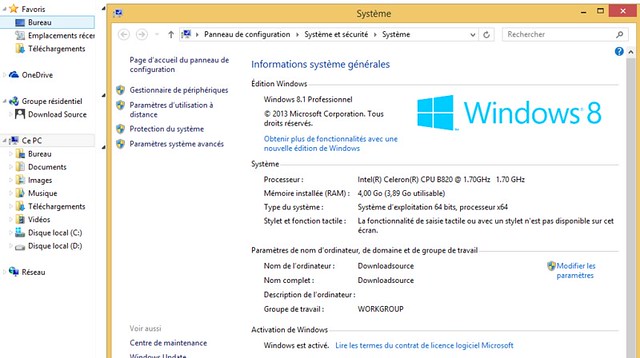Lors de l'installation ou démarrage d'une application ou jeu vidéo, un message d'erreur s'affiche où Windows vous notifie qu'il manque un fichier dll? Voici comment résoudre cet erreur système Windows afin de pouvoir démarrer le programme.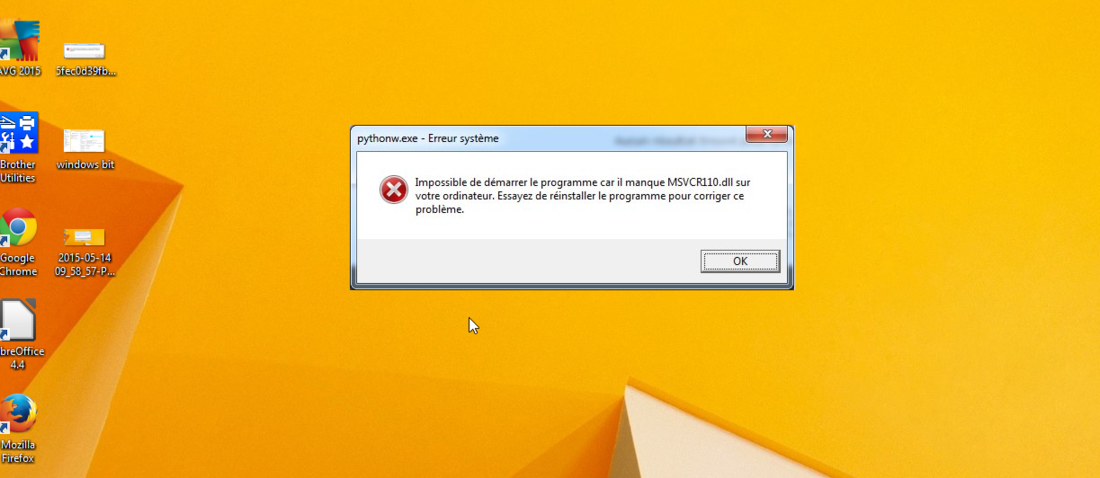
Comment installer les fichiers Msvcr110.dll et Msvcp110.dll
Ces fichiers se trouvent dans le pack Visual C++ Redistributable, qui installe automatiquement les fichiers dans les dossiers correspondants lorsque vous le téléchargez et les lancez sur votre ordinateur. Il installe tout une série de fichiers dll qui sont indispensables pour lancer des programmes et jeux vidéos. Vous devez installer ce pack en fonction de votre système. Faites un clic droit sur « Ce PC » dans l'explorateur de Windows et choisissez « Propriétés ». Ici, vérifiez « Type du système ». dans mon cas c'est : 64-bit. Maintenant téléchargez le pack correspondant :
Pack Visual C++ Redistributable 2010 64-bit
Pack Visual C++ Redistributable 2010 32-bit
Pack Visual C++ Redistributable 2012 Update 4
Une fois que vous avez téléchargé, décompressé et lancé le pack et qu'il a installé les fichiers .dll, vous devez réinstaller le programme si possible ou redémarrer Windows et le programme. Si cela n'a pas résolu le problème, vous pouvez essayer d'installer les fichiers manuellement.
Comment installer les fichiers Msvcp110.dll et Msvcr110.dll manuellement
Tout d'abord, téléchargez le fichier qui vous manque :
Fichier Msvcp110.dll
Fichier Msvcr110.dll
Maintenant vous devez décompresser le fichier et le copier dans le dossier du programme que vous voulez installer, dans le même dossier où se trouve le fichier .exe du programme, c'est à dire le fichier d’exécution du programme, celui que vous utilisez pour le lancer.
Autrement, si vous voulez vous assurer de pouvoir lancer tous les programmes sur votre ordinateur, vous pouvez coller le fichier dans le dossier système de Windows. Pour cela vous devez coller le fichier dans le dossier : C:\Windows\SYSWOW64\ (dans le cas où vous possédez Windows 64.bits ) ou C:\Windows\System32\ (dans le cas où vous possédez Windows 32-bits).
Il est recommandé, cependant, d'installer tout d'abord le fichier dans le dossier du programme afin de vérifier s'il marche bien. Ensuite vous pouvez l'installer sur le système.